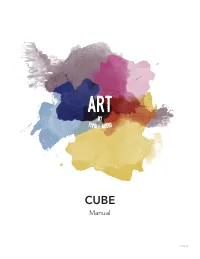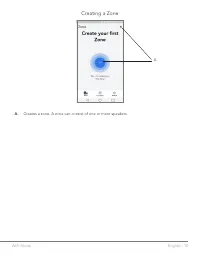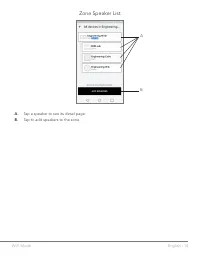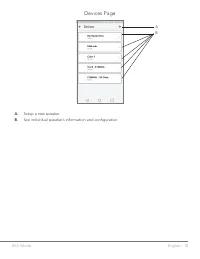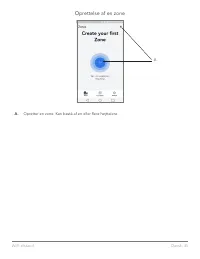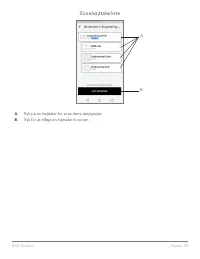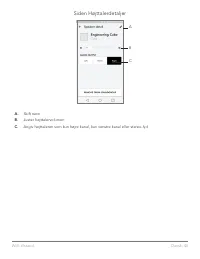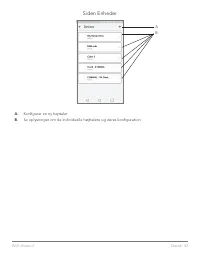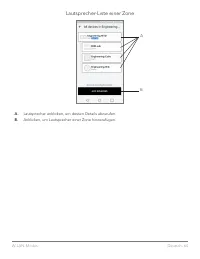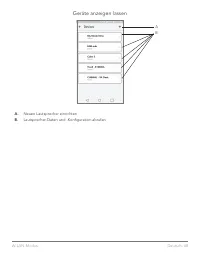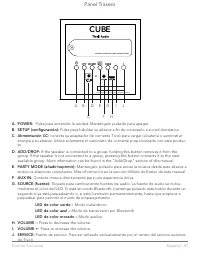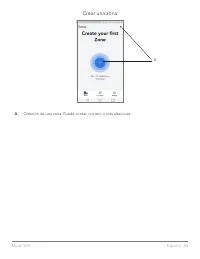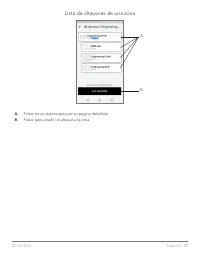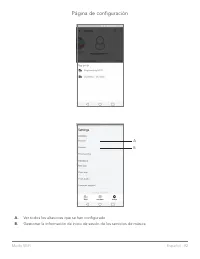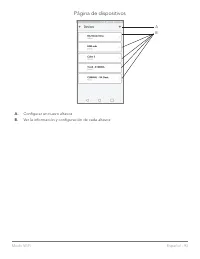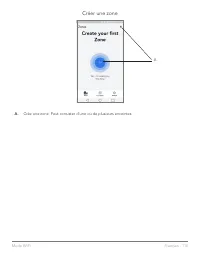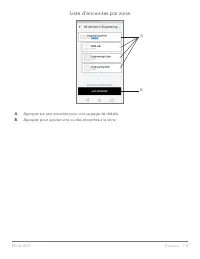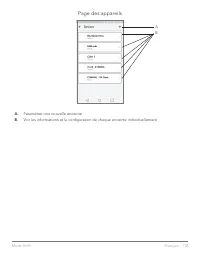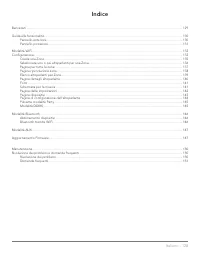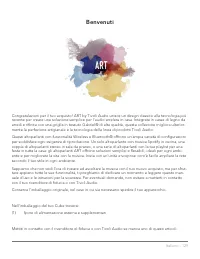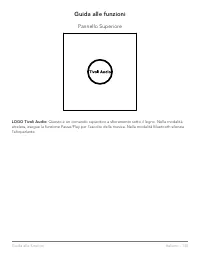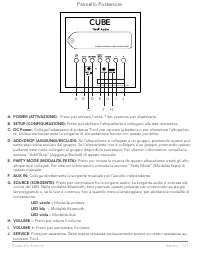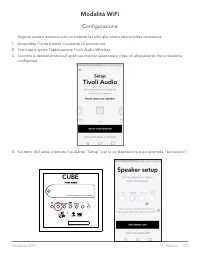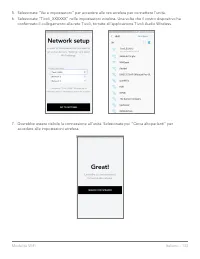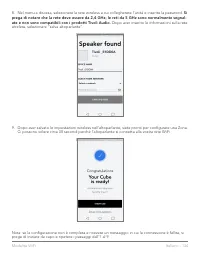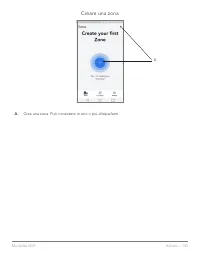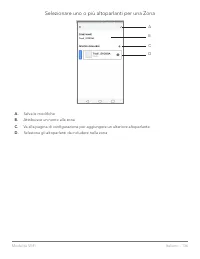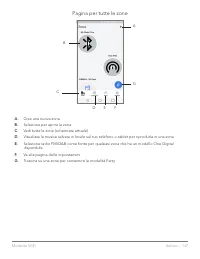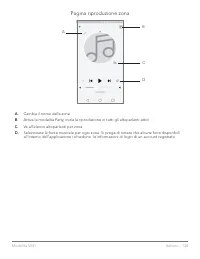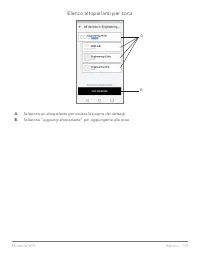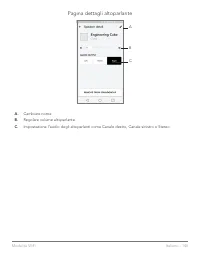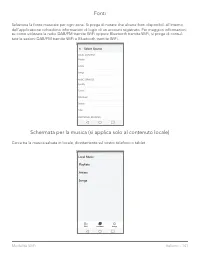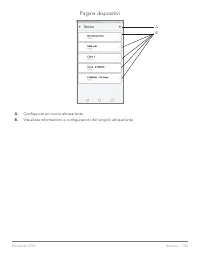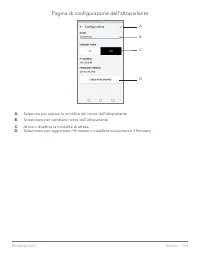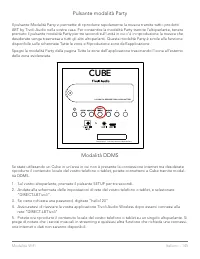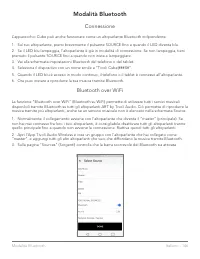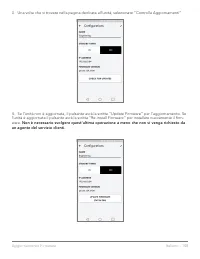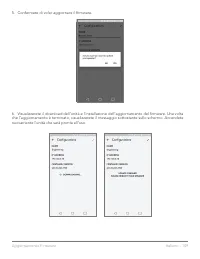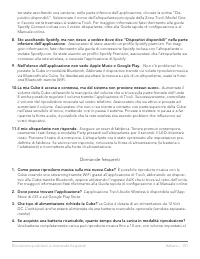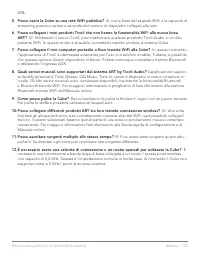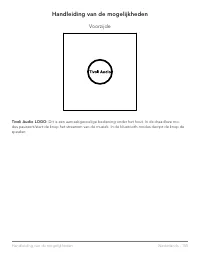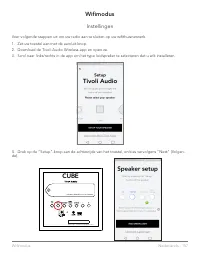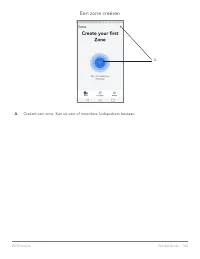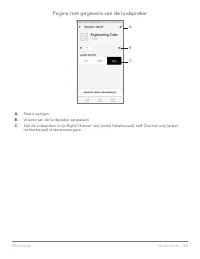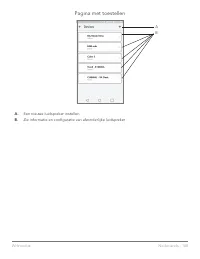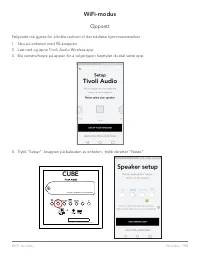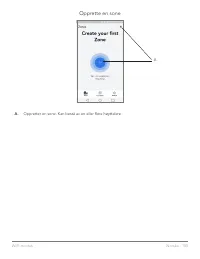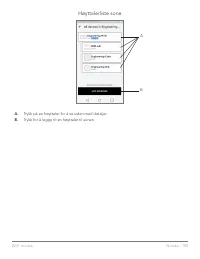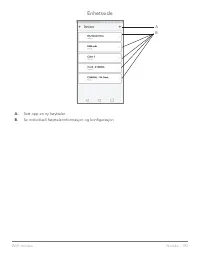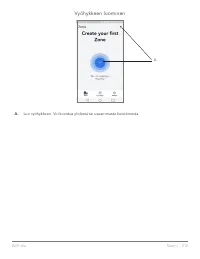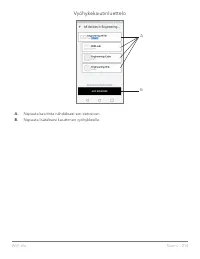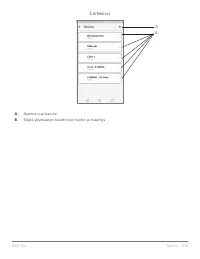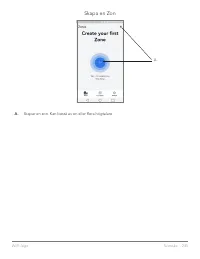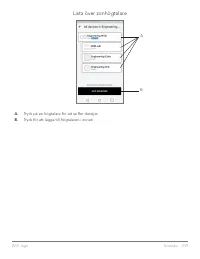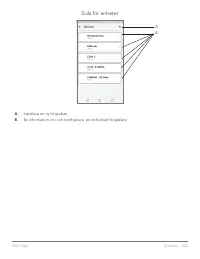Domande frequenti; Come posso riprodurre musica sulla mia nuova Cube?; Risoluzione problemi e domande frequenti - Tivoli Audio CUBWHT - Manuale d'uso - Pagina 44

Indice:
- Pagina 21 – Indice
- Pagina 22 – Benvenuti; Nell’imballaggio del tuo Cube troverai:
- Pagina 23 – Pannello Superiore; Guida alle funzioni
- Pagina 24 – Pannello Posteriore; LED verde –
- Pagina 25 – Configurazione; Modalità WiFi
- Pagina 27 – Si; Dopo aver inserito le informazioni sulla rete
- Pagina 29 – Selezionare uno o più altoparlanti per una Zona; Salva le modifiche
- Pagina 30 – Pagina per tutte le zone; Crea una nuova zona
- Pagina 31 – Pagina riproduzione zona; Cambia il nome della zona
- Pagina 32 – Elenco altoparlanti per zona; Seleziona un altoparlante per vedere la pagina dei dettagli.
- Pagina 33 – Pagina dettagli altoparlante; Cambiare nome
- Pagina 35 – Pagina delle impostazioni; Visualizza tutti gli altoparlanti che sono stati configurati
- Pagina 37 – Pagina di configurazione dell’altoparlante; Seleziona per salvare la modifica del nome dell’altoparlante
- Pagina 39 – Modalità Bluetooth; Connessione
- Pagina 40 – Modalità AUX; Per controllare la disponibilità degli aggiornamenti:
- Pagina 41 – un agente del servizio clienti.; Aggiornamento Firmware
- Pagina 43 – Risoluzione problemi; Lo schermo dice Connect Radio to WiFi.; Manutenzione
- Pagina 44 – Domande frequenti; Come posso riprodurre musica sulla mia nuova Cube?; Risoluzione problemi e domande frequenti
- Pagina 45 – Posso usare la Cube su una rete WiFi pubblica?; Sì, ma la forza del segnale WiFi e la capacità di; Posso ascoltare sorgenti multiple allo stesso tempo?; Sì! Puoi avere tante sorgenti quanti alto-
Italiano - 151
tre state ascoltando una canzone, nella parte inferiore dell’applicazione, cliccate la scritta “Dis-
positivi disponibili”. Selezionate il nome dell’altoparlante principale della Zona Tivoli Model One
e il suono verrà trasmesso al sistema Tivoli. Per maggiori informazioni fate riferimento alla guida
Spotify Connect inclusa con il vostro altoparlante, oltre alla Guida rapida di configurazione e al
Manuale online.
8. Sto ascoltando Spotify, ma non riesco a vedere dove dice “Dispositivi disponibili” nella parte
inferiore dell’applicazione.
Assicuratevi di stare usando un profilo Spotify premium. Per mag-
giori informazioni, fate riferimento alla guida di connessione Spotify inclusa con l’altoparlante o
visitate Spotify.com. Se state usando un profilo Spotify Premium, assicuratevi che l’altoparlante sia
connesso alla rete wireless, e riavviate l’applicazione di Spotify.
9. Nell’elenco dell’applicazione non vedo Apple Music o Google Play.
Non c’è problema! Im-
postate la Cube in modalità Bluetooth. Abbinate il dispositivo tramite cui volete riprodurre musica
via Bluetooth alla Cube. Se desiderate ascoltare la musica su più di un altoparlante, usate la funzi-
one Bluetooth tramite WiFi.
10. La mia Cube è accesa e connessa, ma dal sistema non proviene nessun suono.
Aumentate il
volume della Cube utilizzando la manopola del volume che si trova sulla parte frontale dell’unità.
È anche possibile regolare il volume tramite l’applicazione di Tivoli. Successivamente, controllate
il volume del riproduttore musicale sul vostro telefono. Assicuratevi che sia attivo e provate ad
aumentare il volume. Assicuratevi che non ci sia niente a contatto con parte superiore della Cube
nell’area sensibile al tocco, mettendo così in pausa il sistema. Provate a mettere in pausa e a far
ripartire la fonte audio, è possibile che la rete wireless stia avendo problemi che influiscono sui
vostri dispositivi.
11. Il mio altoparlante non risponde.
Eseguire un reset di fabbrica. Tenere premuti contempora-
neamente i tasti Setup e modalità Party presenti sull’altoparlante per 3 secondi. Il LED diventerà
rosso. Premere il tasto di accensione. L’altoparlante ora è stato ripristinato alle impostazioni pre-
definite di fabbrica. Se ancora non risponde, rimuovere la fonte di alimentazione (la batteria o
l’adattatore) e riconnettere alla fonte di alimentazione.
Domande frequenti
1. Come posso riprodurre musica sulla mia nuova Cube?
È possibile riprodurre musica con la
Cube creando uno streaming tramite WiFi grazie all’applicazione di Tivoli, abbinando un disposi-
tivo alla Cube tramite Bluetooth, oppure utilizzando l’ingresso AUX che si trova sul retro dell’unità.
Per maggiori informazioni fate riferimento alla Guida rapida di configurazione o al Manuale online.
2. Dove posso trovare l’applicazione?
L’applicazione Tivoli Audio Wireless è disponibile sull’App
Store di iOS e sul Google Play Store.
3. Che tipo di alimentazione richiede la Cube?
La Cube è dotata di un alimentatore da 12 Volt
DC. L’unità può anche essere alimentata da una batteria ricaricabile opzionale (venduta separata-
mente)
4. Se acquisto una batteria ricaricabile, quanto tempo dura la carica in modalità riproduzione?
Una batteria completamente carica può riprodurre musica fino a 10 ore, con volume impostato al
Risoluzione problemi e domande frequenti
"Caricamento dell'istruzione" significa che è necessario attendere finché il file non è caricato e pronto per la lettura online. Alcune istruzioni sono molto grandi e il tempo di caricamento dipende dalla velocità della tua connessione a Internet.
Sommario
Italiano - 128 Indice Benvenuti ....................................................................................................................................................................................... 129 Guida alle funzionalità ...........................................................
Italiano - 129 Benvenuti Congratulazioni per il tuo acquisto! ART by Tivoli Audio unisce un design classico alla tecnologia più recente per creare una soluzione semplice per l’audio wireless in casa. Integrata in casse di legno da arredi e rifinita con una griglia in tessuto Gabriel® di alta qualità...
Italiano - 130 Guida alle funzioni Pannello Superiore LOGO Tivoli Audio: Questo è un comando capacitivo a sfioramento sotto il legno. Nella modalità wireless, esegue la funzione Pause/Play per l’ascolto della musica. Nella modalità Bluetooth silenzia l’altoparlante. Guida alle funzioni